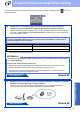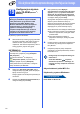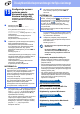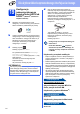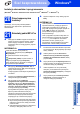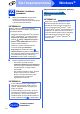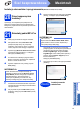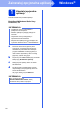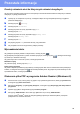Quick Setup Guide
Table Of Contents
- Podręcznik szybkiej obsługi MFC-J6520DW MFC-J6720DW
- Zacznij tutaj
- 1 Rozpakuj urządzenie
- 2 Podłącz przewód zasilający i linię telefoniczną
- 3 Zainstaluj wkłady atramentowe
- 4 Załaduj zwykły papier o rozmiarze A4
- 5 Sprawdź jakość wydruku
- 6 Ustaw datę i godzinę
- 7 Skonfiguruj ustawienia papieru
- 8 Wybierz język
- 9 Wybierz tryb odbioru
- 10 Wprowadź informacje osobiste (identyfikator stacji)
- 11 Ustaw tryb wybierania tonowego lub impulsowego
- 12 Ustaw typ linii telefonicznej
- 13 Ustaw zgodność linii telefonicznej (VoIP)
- 14 Automatyczny czas letni
- 15 Ustaw strefę czasową
- 16 Wybierz typ połączenia
- Interfejs USB w systemie Windows® (Windows® XP Home / XP Professional / Windows Vista® / Windows® 7 / Windows® 8)
- Interfejs USB na komputerze Macintosh (Mac OS X v10.6.8, 10.7.x, 10.8.x)
- Interfejs sieci przewodowej w systemie Windows® (Windows® XP Home / XP Professional / Windows Vista® / Windows® 7 / Windows® 8)
- Interfejs sieci przewodowej na komputerze Macintosh (Mac OS X v10.6.8, 10.7.x, 10.8.x)
- Dla użytkowników sieci bezprzewodowej
- 17 Przed rozpoczęciem
- 18 Wybierz metodę konfiguracji sieci bezprzewodowej
- 19 Konfiguracja z użyciem płyty CD-ROM (Windows® i Macintosh)
- 19 Konfiguracja ręczna z poziomu panelu sterowania przy użyciu Kreatora konfiguracji (komputery z systemem Windows®, komputery Macintosh oraz urządzenia mobilne)
- 19 Konfiguracja jednoprzyciskowa za pomocą funkcji WPS lub AOSS™ (Windows®, Macintosh i urządzenia mobilne)
- Instalacja sterowników i oprogramowania (Windows® XP Home / XP Professional / Windows Vista® / Windows® 7 / Windows® 8)
- Instalacja sterowników i oprogramowania (Mac OS X v10.6.8, 10.7.x, 10.8.x)
- Zainstaluj opcjonalne aplikacje Windows®
- Pozostałe informacje
- brother POL
- Zacznij tutaj
27
Macintosh
Sieć bezprzewodowa
Windows
®
Macintosh
Sieć bezprzewodowa
Instalacja sterowników i oprogramowania
(Mac OS X v10.6.8, 10.7.x, 10.8.x)
20
Przed rozpoczęciem
instalacji
Upewnij się, że urządzenie jest podłączone do
zasilania i komputer Macintosh jest WŁĄCZONY.
Zalogowany użytkownik musi posiadać uprawnienia
administratora.
21
Zainstaluj pakiet MFL-Pro
a Włóż płytę CD-ROM do napędu CD-ROM.
b Kliknij dwukrotnie ikonę Start Here OSX
(Rozpocznij tutaj OSX), aby rozpocząć
instalację. Jeśli pojawi się ekran z nazwami
modeli, wybierz model swojego urządzenia.
c Wybierz opcję Wireless Network Connection
(Połączenie bezprzewodowe), a następnie
kliknij przycisk Next (Dalej).
d Po zakończeniu instalacji oprogramowanie
Brother rozpocznie wyszukiwanie urządzenia
Brother. Potrwa to kilka chwil.
e Wybierz urządzenie z listy i kliknij przycisk
Next (Dalej).
f Instalowanie sterowników Brother rozpocznie
się automatycznie. Zaczekaj na zainstalowanie
oprogramowania.
g Gdy wyświetli się ekran Add Printer (Dodaj
drukarkę), kliknij przycisk Add Printer (Dodaj
drukarkę).
h Wybierz urządzenie z listy. Kliknij przycisk Add
(Dodaj), a następnie przycisk Next (Dalej).
Gdy pojawi się ekran pomocy technicznej,
postępuj zgodnie z instrukcjami wyświetlanymi
na ekranie, jeżeli chcesz pobrać program
Presto! PageManager. Program Presto!
PageManager można także pobrać później z
poziomu ekranu Brother Support (Pomoc
techniczna Brother).
Kliknij przycisk Next (Dalej).
i Gdy pojawi się ten ekran, kliknij przycisk Close
(Zamknij).
INFORMACJA
Jeżeli ustawienia sieci bezprzewodowej nie
zadziałają, wyświetli się ekran Wireless Device
Setup Wizard (Kreator konfiguracji urządzenia
bezprzewodowego). Postępuj zgodnie z
instrukcjami wyświetlanymi na ekranie, aby
zakończyć konfigurację sieci bezprzewodowej.
INFORMACJA
(OS X v10.8.x)
Wybierz sterownik Brother MFC-XXXX CUPS
(gdzie XXXX to nazwa modelu urządzenia) z
menu podręcznego Use (Użyj).
Zakończ
Instalacja została
zakończona.